HEIC là định dạng ảnh trên thiết bị iOS, hỗ trợ tối đa dung lượng mà vẫn giữ chất lượng ảnh. Tuy nhiên định dạng này tương đối hạn chế thiết bị mở, đọc định dạng. Vì vậy sẽ gây khó khăn cho người dùng khi muốn mở HEIC trên web hoặc mở file HEIC trên Windows.
Hiện tại đã có một số công cụ hay trang web hỗ trợ chuyển đổi ảnh HEIC sang JPG hay PNG để sử dụng thuận tiện hơn. Bài viết dưới đây sẽ hướng dẫn dùng ứng dụng UWP HEIC Image Converter Tool convert ảnh HEIC trên Windows 10.
Bước 1:
Người dùng nhấn vào link dưới đây để tải ứng dụng HEIC Image Converter Tool trên máy tính.
Bước 2:
Trong giao diện ứng dụng nhấn vào nút Select HEIC để chọn file ảnh định dạng HEIC trên máy tính. Chúng ta có thể chọn nhiều ảnh cùng lúc để chuyển đổi.
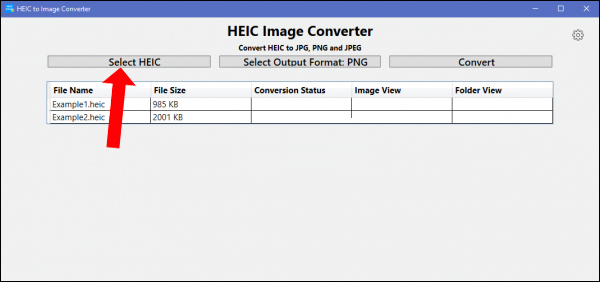
Tiếp đó nhấn vào Select output format để chọn định dạng ảnh muốn chuyển đổi sang. Ứng dụng hỗ trợ chuyển đổi sang định dạng PNG, JPEG, JPG. Nhấn Ok để tiếp tục.
Cuối cùng nhấn nút Convert đế tiến hành chuyển đổi định dạng ảnh.
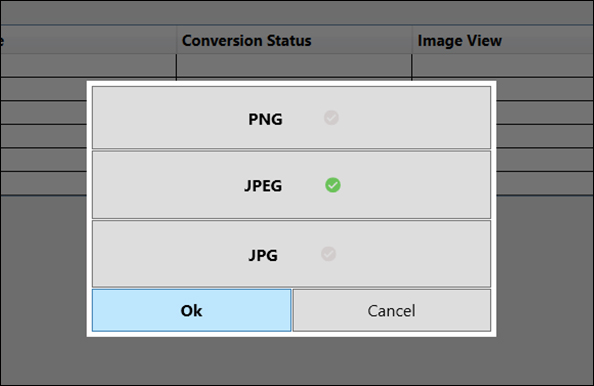
Bước 3:
Khi chuyển đổi ảnh thành công sẽ hiển thị giao diện như hình dưới với thông báo Completed. Nhấn Open Converted Image để xem hình ảnh luôn, hoặc nhấn Open Output Folder để mở thư mục ảnh lưu trữ.
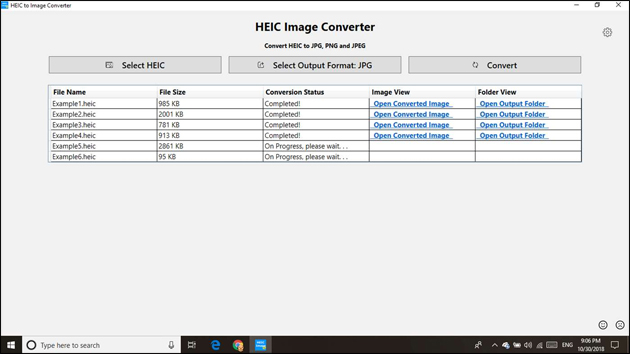
Bước 4:
Ngoài ra khi nhấn vào biểu tượng bánh răng cưa chúng ta sẽ có thêm lựa chọn thay đổi các thiết lập cho ứng dụng khi chuyển đổi, như chuyển thư mục lưu ảnh (Select Output Folder), chọn định dạng ảnh chuyển sang (Select Image Format).
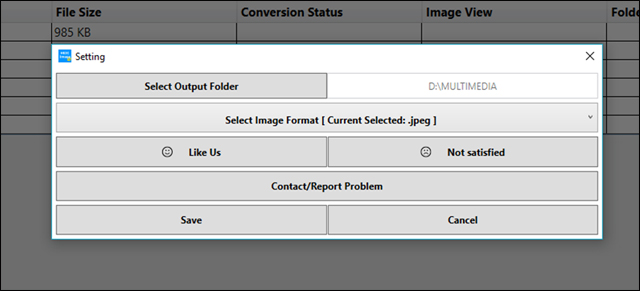
HEIC Image Converter Tool cũng tương tự như những ứng dụng convert hình ảnh khác, hỗ trợ bạn chuyển file HEIC sang các định dạng phổ biến hơn. Ứng dụng cho phép chuyển đổi nhiều ảnh cùng lúc, nhưng không hỗ trợ chuyển đổi nhiều định dạng khác nhau.
Xem thêm:
Nguồn tin: quantrimang.com
Ý kiến bạn đọc
Những tin mới hơn
Những tin cũ hơn